当贝投影仪无法连接wifi的原因是什么?
38
2024-12-18
随着互联网的普及,家庭网络安全越来越重要。在家中设置WiFi密码是确保网络安全的关键步骤之一。本文将详细介绍如何设置自家WiFi密码,以保护您的网络免受不法分子的入侵和盗窃。
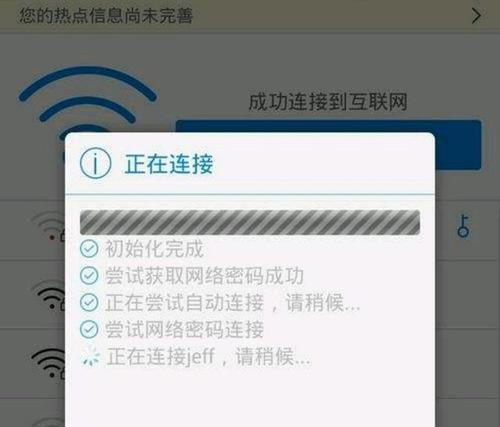
1.确认无线路由器型号和登录地址:
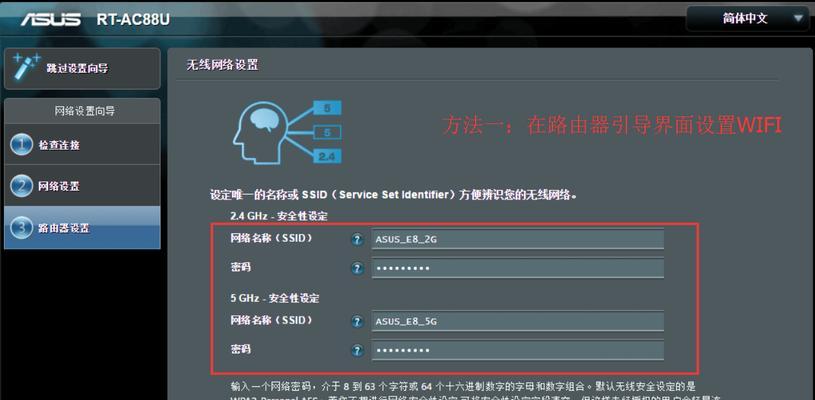
在设置WiFi密码之前,首先需要确认无线路由器的型号和登录地址,通常可以在无线路由器的背面找到这些信息。
2.连接电脑和无线路由器:
将电脑通过网线与无线路由器连接,在浏览器中输入无线路由器的登录地址,打开管理页面。

3.输入默认用户名和密码:
在登录页面上输入默认的用户名和密码,通常可以在无线路由器的说明书或者官方网站上找到这些信息。
4.导航到无线设置页面:
一旦成功登录,导航到无线设置页面,在这个页面上可以修改WiFi名称、频道以及密码等信息。
5.修改WiFi名称:
在无线设置页面上找到WiFi名称,也被称为SSID,根据个人喜好修改为一个易于辨识且不易被猜测的名称。
6.更改WiFi密码:
在无线设置页面上找到WiFi密码设置选项,输入一个强密码。强密码应包含大小写字母、数字和特殊字符,并且长度应不少于8位。
7.使用WPA2加密:
确保在无线设置页面上将安全类型设置为WPA2加密,这是目前最安全的WiFi加密方式。
8.开启防火墙功能:
在无线路由器的管理页面上找到防火墙设置选项,并确保其开启状态,这样可以进一步保护网络免受恶意攻击。
9.启用MAC地址过滤:
在无线设置页面上找到MAC地址过滤选项,并启用该功能。通过添加允许连接的设备的MAC地址,可以限制仅允许授权设备访问您的WiFi网络。
10.更新无线路由器固件:
定期检查无线路由器厂商的官方网站,确保您的路由器固件是最新版本。更新固件可以修复漏洞并提高网络安全性。
11.定期更改WiFi密码:
定期更改WiFi密码可以降低被不法分子破解的风险。建议每三个月更新一次密码。
12.设置访客网络:
如果家庭经常有来访的朋友或客人,建议设置一个独立的访客网络,并为其分配单独的密码。这可以避免他们访问您主要的家庭网络。
13.提醒家庭成员保密密码:
在设置完WiFi密码后,提醒家庭成员不要随意泄露密码给他人,以保护网络安全。
14.定期检查连接设备:
定期检查连接到WiFi网络的设备列表,如果发现陌生设备,及时修改密码并采取相应措施。
15.
通过设置自家WiFi密码,您可以有效保护家庭网络免受未经授权的访问和攻击。同时,定期更新密码、固件和检查连接设备,也是保持网络安全的重要步骤。确保家庭网络的安全,享受高速、稳定的网络体验!
版权声明:本文内容由互联网用户自发贡献,该文观点仅代表作者本人。本站仅提供信息存储空间服务,不拥有所有权,不承担相关法律责任。如发现本站有涉嫌抄袭侵权/违法违规的内容, 请发送邮件至 3561739510@qq.com 举报,一经查实,本站将立刻删除。